Parameteren er forkert, fejl 0x80070057 på Windows 11/10
Når du prøver at bruge Systemgendannelse(System Restore) , hvis du modtager en fejl— Parameteren er forkert, Fejl 0x80070057(The parameter is incorrect, Error 0x80070057) på Windows 11/10 , så vil dette indlæg hjælpe dig. Fejlen nævner, at der var en uventet fejl, og beder dig lukke Systemgendannelsesprogrammet(System Restore) og prøve igen.
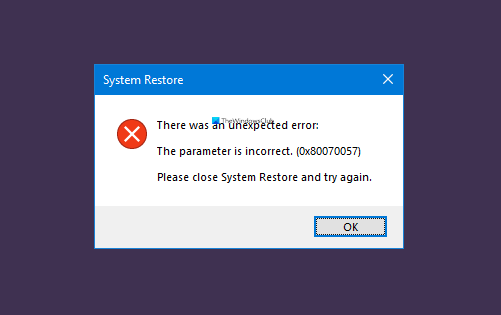
Parameteren er forkert, fejl 0x80070057(Error 0x80070057)
Bortset fra at genkøre systemgendannelsen(System Restore) , her er følgende forslag, du kan prøve at løse problemet, hvor din systemgendannelse ikke fungerer korrekt(System Restore is not working properly) .
- Kør DISM og SFC
- Kør Systemgendannelse(Run System Restore) fra Advanced Recovery
Du skal bruge administratortilladelse eller nogen, der ved, hvordan man bruger den avancerede del af computere korrekt.
Kør DISM og SFC
Begge disse kommandoer kan hjælpe dig med at løse systemfilproblemer, der kan resultere i fejlen. Da det er en uventet lukning, er det muligt, at en beskadiget fil kan resultere i afbrydelsen.
Åbn en kommandoprompt med administratorrettigheder, og kør følgende kommandoer én efter én.
1] Kør DISM(Run DISM)
Dism /Online /Cleanup-Image /RestoreHealth
Du kan også bruge muligheder som /ScanHealth og /CheckHealth til at bekræfte, om der er noget galt. Det vil tage omkring 15-20 minutter at fuldføre processen.
2] Kør SFC
sfc /scannow
SFC eller System File Checker registrerer enhver ændring i den beskyttede systemfil, dvs. registreringsdatabasen, og gendanner fra sikkerhedskopi placeret i selve Windows - mappen.
Kør Systemgendannelse(Run System Restore) fra Advanced Recovery

Hvis ovenstående løsning ikke løser problemet, foreslår vi at starte til Advanced Recovery( booting to Advanced Recovery) ved hjælp af et bootbart Windows 11/10 USB-drev(USB Drive) .
- Åbn Windows 10 Indstillinger
- Naviger(Navigate) til Opdatering(Update) og Security > Recovery > Advanced Startup
- Klik(Click) på Genstart(Restart) -knappen for at starte den avancerede gendannelse
- På skærmbilledet Vælg(Choose) en indstilling skal du vælge Troubleshoot > Advanced indstillinger
- Vælg Systemgendannelse
Da denne metode ikke sikrer nogen tredjepartskonflikt, bør systemgendannelsen fungere som forventet.
Der er en lignende fejl, der opstår, når man forsøger at gendanne Windows ved hjælp af systembillede.
Jeg håber, at indlægget er nemt at følge, og du var i stand til at løse problemet relateret til Fejl 0x80070057(Error 0x80070057) på Windows 11/10, når du brugte Systemgendannelse(System Restore) .
Related posts
Fix Systemgendannelse blev ikke fuldført, fejlkode 0x80070005
Systemgendannelse blev ikke fuldført, fejlkode 0x80071a90
Ret fejlkode 0x80070017 under installation, opdatering, systemgendannelse
Systemgendannelse kunne ikke erstatte filen, fejlkode 0x80070780
Konfigurer systemgendannelsesplads og indstil systemgendannelsesintervaller
Filnavn, mappenavn eller volumetiketsyntaks er forkert, 0x8007007B
Tænd og aktiver systemgendannelse i Windows 11/10
Det angivne objekt blev ikke fundet (0x80042308) Systemgendannelsesfejl
Sådan konfigureres systemgendannelse i Windows 10
Systemgendannelsespunktet på listen med Windows Modules Installer mislykkes
Hvor gemmes systemgendannelsespunkter? Hvordan får man vist gendannelsespunkter?
Chassis indbrudt ... Fatal fejl ... System stoppet
Systemgendannelse virker ikke, mislykkedes, blev ikke fuldført
Systemgendannelsesfejl 0x80070002, STATUS_WAIT_2 på Windows 11/10
Ret systemgendannelsesfejl 0x81000204 på Windows 11/10
Fejl 0x80070013 for systemgendannelse, sikkerhedskopiering eller Windows Update-fix
Ret systemgendannelsesfejl 0x8007007e på Windows 11/10
Ret systemgendannelsesfejl 0x8007045b på Windows 11/10
Systemgendannelse er deaktiveret af din systemadministrator eller er nedtonet
Ret systemgendannelsesfejl 0x8007025d på Windows 10
